Како аутоматски поставити Реддит позадине као позадину на рачунару и Андроиду

Постављање Реддит позадина као позадине неће утицати на корисност веб локације, али ће вам помоћи у вашем искуству током сурфовања.
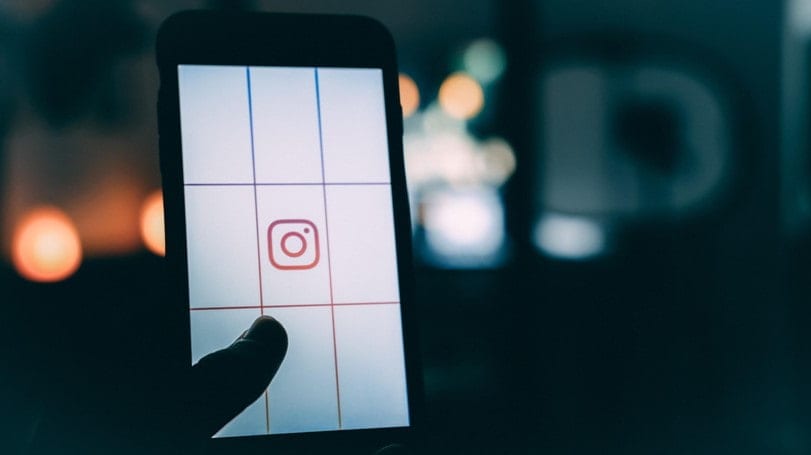
Функција статуса активности Инстаграм-а омогућава другим корисницима Инстаграма – људима које пратите као и корисницима којима сте лично послали поруку – да виде да ли тренутно користите апликацију.
Ако сте се недавно одјавили са Инстаграма, функција ће обавестити друге кориснике о времену када сте последњи пут били активни. То значи да ако сте отворили апликацију Инстаграм и затворили је пре 15 минута, други корисници могу да виде да сте били активни пре 15 минута.
Додуше, неки корисници, попут инфлуенцера друштвених медија, морају да најаве своје присуство својим пратиоцима. Због тога је то одлична карактеристика која помаже овој корисничкој бази. Међутим, постоје људи који уживају у свом личном простору и не желе да емитују када су у апликацији.
Пошто су то ваши друштвени медији, требало би да их користите на било који начин који сматрате прикладним, али такође треба да будете свесни својих могућности. Постоји неколико предности и недостатака када је у питању скривање вашег статуса активности, а они се углавном своде на вашу забринутост за приватност и ако сте повремени корисник или користите свој Инстаграм као маркетиншку платформу.
Прос
– Више приватности
– Мање необавезних ДМ
– Мање је вероватно да ће бити у „Истраживању“
Цонс
– Мање саобраћаја
– Мањи ангажман
Ако желите да користите свој Инстаграм налог као маркетиншку платформу, можда бисте желели да прочитате књигу Џеремија Мекгилверија која говори о начинима на које можете да подигнете своју Инстаграм популарност.
Можда сматрате да приватност и није тако велика ствар и корисници који не би више волели ову функционалност не морају да је укључе. Па, то је прави проблем, функција је подразумевано укључена и већина људи не зна како да је онемогући.
Ако желите да свој статус на мрежи задржите приватним, онда сте дошли на право место. Припремили смо водич корак по корак који ће вам помоћи да онемогућите Инстаграм функцију „Статус активности“ на друштвеним медијима.
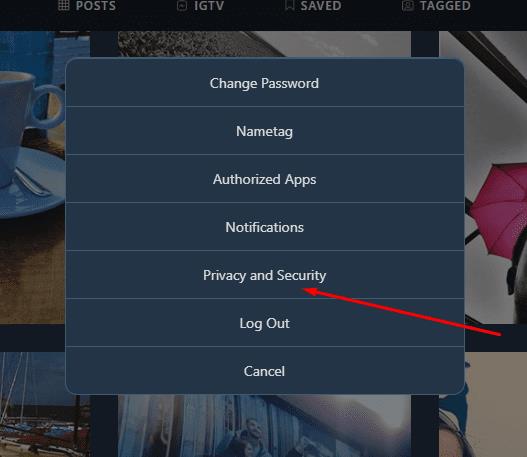
Корак 1: Отворите апликацију Инстаграм, додирните икону свог профила која се налази у доњем углу екрана.
Корак 2: Идите на икону Подешавања ( икона у облику зупчаника) која се налази на страници вашег профила.
Корак 3: Овде ћете пронаћи опције. Померите се надоле до дугмета „Прикажи статус активности“ . По дефаулту, она је укључена у , потребно је да га искључи са .
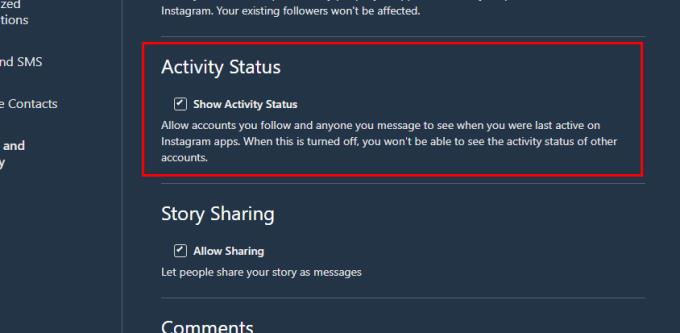
Корак 4: Сада изађите и користите Инстаграм као и обично. Ваши колеге корисници више неће моћи да виде да сте онлајн/активни.
Једна од нуспојава онемогућавања функције „Статус активности“ је да нећете моћи да видите када су други људи активни или време када су последњи пут били активни. Али то је поштено – ако више волите своју приватност, онда бисте требали бити спремни да и другим људима дате њихову анонимност.
Још једна ствар коју вреди поменути је да функција „Статус активности“ мора бити онемогућена са сваким од ваших Инстаграм налога и није једнократна поправка за власнике више налога.
Ако користите више Инстаграм налога из једне апликације, онда ћете морати да онемогућите функционалност на свим својим налозима појединачно, један по један.
Постављање Реддит позадина као позадине неће утицати на корисност веб локације, али ће вам помоћи у вашем искуству током сурфовања.
Мицрософт је најавио да ће јануар 2020. означити крај живота за Виндовс 7, што значи да званична подршка за производ више неће функционисати.
Добро је позната чињеница да већина апликација у власништву Фацебоока сада има функцију „Приче“. Такође је присутан на ВхатсАпп-у у облику „ВхатсАпп Статус“. Нажалост, већина корисника мора да прибегне снимању екрана.
Истражујемо карактеристике Оффице 365 или Оффице 2019 и утврђујемо да ли је то права куповина.
Уз Виндовс 10, можете тренутно да приступите програмима или апликацијама које су вам потребне тако што ћете их закачити на траку задатака.
Виндовс 10 је најновији додатак породици Виндовс-а и био је циљ Мицрософт-а када је дизајнирао ажурирани ОС да га учини сигурнијим и сигурнијим.
Виндовс 10 долази са много нових функција, али од свих њих, Цортана је једна од најбољих. Можете га користити чак и за искључивање рачунара.
Ако сте технички потковани, можете користити ова упутства да бисте инсталирали Оне УИ Бета на Галаки Ноте 9, С9 и С9 Плус.
Анимоји је била једна од карактеристика иПхоне-а о којима се највише причало када су Анимојии лансирани, али су од сада ограничени само на иПхоне Кс. Ипак, постоји начин да добијете нешто упоредиво на свом Андроид уређају.
Обављање задатака без прекида је увек задовољавајуће. Стална ометања могу бити фрустрирајућа и досадна. Исто важи и за рад на екрану. Поновљени огласи који се појављују је
Нарочито у ситуацијама на радном месту, требало би да знате важне пречице у Мицрософт Оутлоок-у како бисте олакшали свој посао и како бисте брже решавали све задатке.
У свету играча, Виндовс се сматра једном од најбољих платформи за коришћење. Виндовс 10 добија вишеструка ажурирања сваке године побољшавајући играње игара на рачунару уз специјалну оптимизацију софтвера.
Опште је познато да је једна од главних разлика између иПхоне-а и Андроид-а то што Андроид телефони не могу да користе иМессаге. Разлог зашто људи претпостављају да иМессаге није опција
Више Андроид корисника може имати сопствени простор са сопственим апликацијама и подацима на својим уређајима. Ево како све то подесити.
Виндовс 10 је Мицрософтов оперативни систем који је лансиран 2015. То је један од главних оперативних система Мицрософта. Корисници Виндовс 10 с времена на време добијају ажурирања софтвера. Ова ажурирања покушавају да побољшају оперативне могућности оперативног система Виндовс 10с, али укупна будућност није јасна, а чак ни они који су упознати са Мицрософт производима нису сасвим сигурни шта је пред оперативним системом.
Акроним НФЦ је скраћеница од Неар Фиелд Цоммуницатион. Као што име каже, омогућава комуникацију између компатибилних уређаја који су у непосредној близини.
Ако сте корисник Виндовс-а, можда ћете наићи на црну стрелицу. Црну стрелицу можете видети у свим верзијама Виндовс-а у Управљачу уређајима. Шта оне значе?
Андроид Пие, такође познат као Андроид 9 Пие, је најновија верзија Андроид ОС-а. Први пут је лансиран 2018. године и ажурирање је доступно за скоро све нове Андроид телефоне.
Андроид телефони користе један од најбољих и најстабилнијих доступних оперативних система, али понекад овај оперативни систем може изазвати проблеме. Ако сматрате да нешто није у реду, покушајте да поново покренете уређај у безбедном режиму да видите да ли ће то решити проблем.
Истражујемо да ли се надоградња на Мицрософт Оффице 2019 исплати уз овај преглед производа.
Научите корак по корак како да искључите везе на које се може кликнути у Нотепад++ помоћу овог једноставног и брзог водича.
Ослободите се приказивања емисије у Уп Нект на Аппле ТВ+ да бисте своје омиљене емисије чували у тајности од других. Ево корака.
Откријте колико је лако променити слику профила за свој Диснеи+ налог на рачунару и Андроид уређају.
Тражите Мицрософт Теамс алтернативе за комуникацију без напора? Пронађите најбоље алтернативе за Мицрософт тимове за вас у 2023.
Овај пост вам показује како да исечете видео записе помоћу алата уграђених у Мицрософт Виндовс 11.
Ако често чујете популарну реч Цлипцхамп и питате шта је Цлипцхамп, ваша претрага се завршава овде. Ово је најбољи водич за савладавање Цлипцхамп-а.
Са бесплатним снимачем звука можете да правите снимке без инсталирања софтвера треће стране на свој Виндовс 11 рачунар.
Ако желите да креирате запањујуће и привлачне видео записе за било коју сврху, користите најбољи бесплатни софтвер за уређивање видеа за Виндовс 11.
Погледајте савете које можете да користите да бисте своје задатке организовали уз Мицрософт То-До. Ево савета који се лако раде, чак и ако сте почетник.
Решите Дошло је до грешке при отварању овог документа. Приступ забрањен. порука о грешци када покушавате да отворите ПДФ датотеку из клијента е-поште.


























